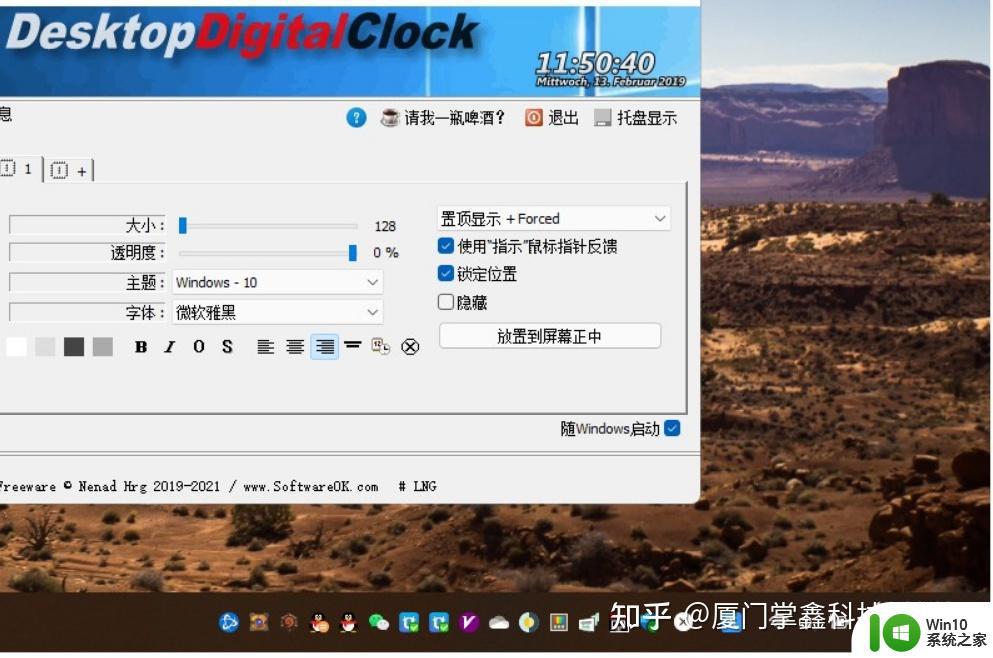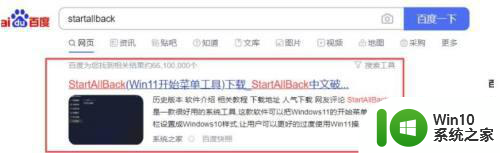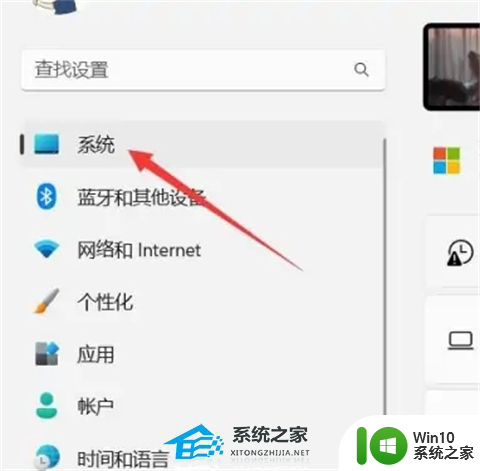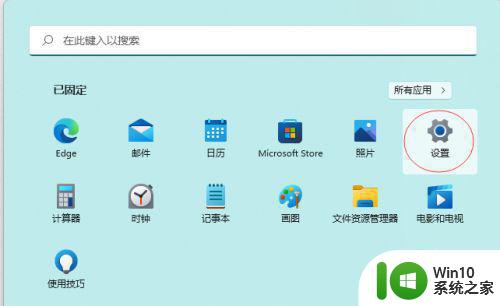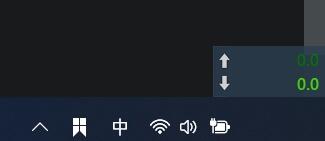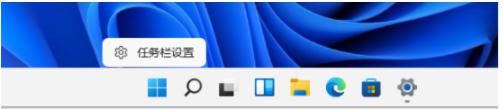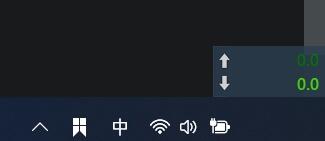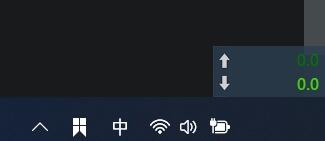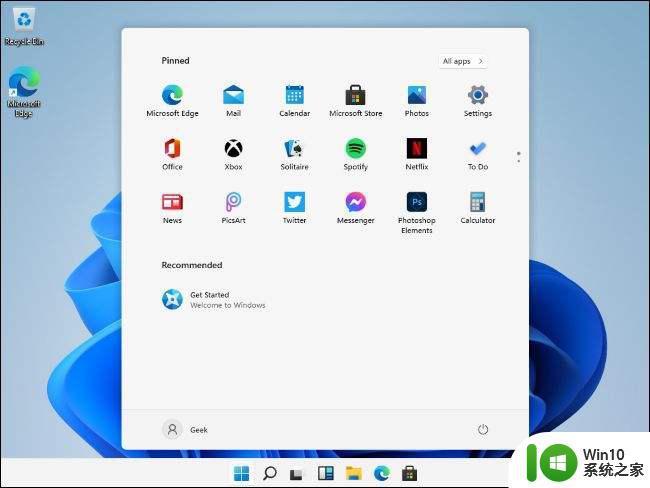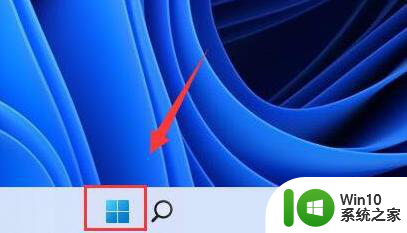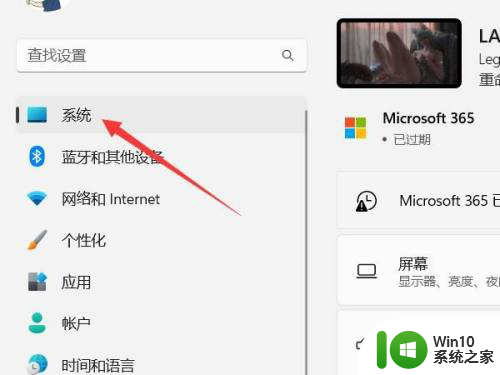win11电脑屏幕显示时间 Win11电脑怎样让两个屏幕的任务栏都显示时间
Win11电脑是微软公司最新推出的操作系统,它带来了许多新功能和改进,其中一个令人称赞的特点是屏幕显示时间的功能。无论是单个屏幕还是双屏幕设置,Win11都可以让任务栏上显示时间,方便用户随时查看。不再需要通过鼠标悬停或者点击才能知道当前的时间,这一点无疑提升了使用体验。Win11电脑怎样才能让两个屏幕的任务栏都显示时间呢?接下来我们将详细介绍这一操作步骤。
在升级到 Windows 11 后,使用第二屏幕的用户已经发现。在副屏上的 Windows 11 任务栏上不会显示时钟,这造成了很多不便。开源的小工具 ElevenClock 解决了这个问题,它将实现类似 Windows 10 的功能,在第二屏幕上添加和主屏一样的时钟。
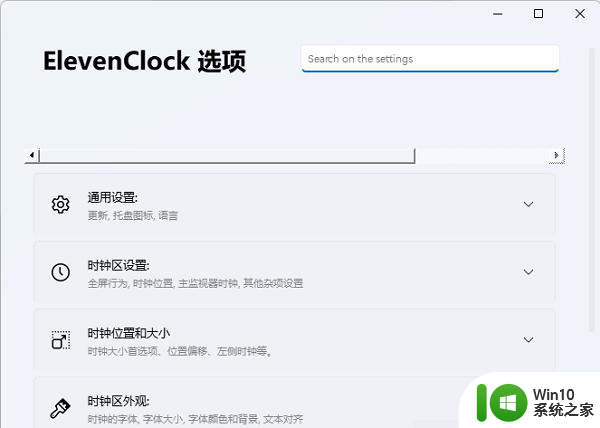
ElevenClock 支持明暗主题,它从 Windows 11 上提取时钟信息,支持所有系统设置和时间格式。运行时,ElevenClock 每秒更新一次时间,因此它将和主屏上的时间保持一致。因此并且支持不同的 DPI 设置,同时很好的模拟了 Windows 11 的任务栏悬停的时钟动效,单击时可显示/隐藏通知和日历面板。此外,即使用户将任务栏设置在屏幕顶部显示,ElevenClock 也能完美兼容和正常显示。
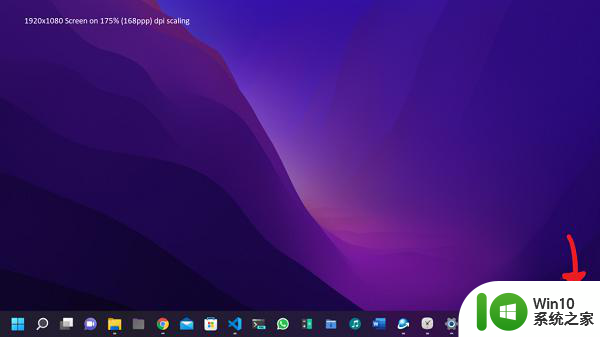
其他特性:
它有一个隐藏按钮,以防止在全屏时烦人。
它支持通过 locale 或 regedit 启用秒(Windows 11 的默认时钟不能这样做)。
在 HiDPi 显示器(100%、200%、300%)和分数 HiDPI 显示器(125%、150%、175%、250% 等)上正确对齐和大小。
在不同比例的显示器上正确对齐和大小(显示 1:100%、显示 2:150%、显示 3:225% 等)。
当(断开)连接显示器时,时钟也会自动调整。
以上就是win11电脑屏幕显示时间的全部内容,如果遇到这种情况,你可以根据小编的操作进行解决,非常简单快速,一步到位。